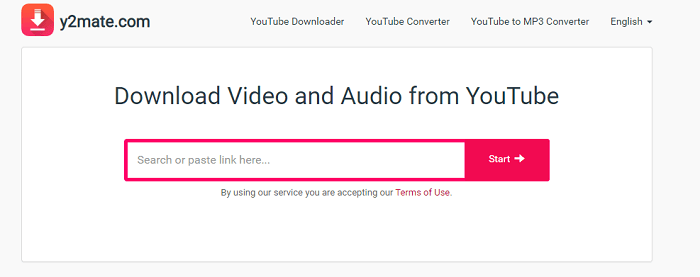-
![]()
Tioka
Tioka、社内一番の電子機器マニアです。小さい頃から、パソコン、携帯電話、ゲーム機、デジカメなどに非常に興味を持ち、新しいモデルが発売されたらすぐ手に入れたいタイプです。2017年からEaseUS Softwareに加入し、大興味をもって日本のユーザーにITに関するナレッジを紹介しています。現在、データ復元、データバックアップ、ディスククローン、パーティション・ディスクの管理、または、PC引越しなどの分野に取り組んでいます。日本の皆様がよくある問題を収集し、様々なパソコンエラーの対処法、データ復元の方法、SSD換装の方法やディスクの最適化方法などについて、数多くの記事を書きました。現時点(2019年8月21日)まで、彼が書いた記事の閲覧数はなんと550万回に突破!つまり、日本のユーザーは、合計5,500,000回彼の記事を読んで問題を解決しました。仕事や記事作成以外、彼は大部分の時間をタブレット・スマホを弄ること、ゲーミングなどに使っている男の子です。…詳しくは... -
![]()
Yiko
Yicoは、広大出身のパソコン知識愛好家で、パソコンに非常に精通しています。大学時代から定期的に女性向けのオンラインIT知識勉強会に参加して、いろいろなIT知識や技術を習得しました。彼女は、2020年からEaseUSファミリーの一員になりました。現在、データ復元、データバックアップ、パーティション管理、オーディオとビデオ編集などの分野で活躍しています。 いつもユーザの立場に立って、ユーザーの問題を解決するために最適な解決策を提供します。今まで、彼女が執筆した記事の閲覧数は3000,000回を超えています。 また、彼女は撮影とビデオの編集にすごく興味を持っています。定期的にYouTubeに動画を投稿したこともあります。ちなみに、彼女は平野歩夢選手の大ファンです。平野歩夢選手みたいの自分の才能を活かし輝いている人間になりたいです。…詳しくは... -
![]()
Bower
Bowerは、日本に永久滞在の中国人で、リモートでEaseUSに記事を書いています。Bowerは、小学校の時に両親と一緒に日本に移住しました。東京の私大の情報学部を出て、現在、都内のIT系の会社で勤めています。アルバイトの筆者として、EaseUSのユーザーに有用な対策を提供して、ユーザーから評価を受けています。…詳しくは... -
![]()
kenji
地域:東京都千葉県詳しくは...
年齢:22歳
性別:男性
仕事:IT関係者… -
![]()
Harumoe
Harumoe、新卒として、2022年からEaseUSに入社しました。専門は日本語ですが、いつもパソコンなどの機器に興味を持ってきました。大学時代から今まで、ずっとコンピューターに関する知識を勉強しています。EaseUSに加入した後、より多くの専門知識を学ぶと同時にそれを生かして、言葉というツールを利用して、皆さんとコミュニケーションしたいと思っています。Harumoeは今、データ復旧、ディスク・パーティション管理、データバックアップ・クローンに関する記事の作成を担当しています。以上述べた分野で彼女は少しでも役に立ちたいです。仕事や記事作成以外に、Harumoeはアニメ漫画マニアで、ゲーム機(Switch)をいじることも大好きです。…詳しくは... -
![]()
さわこ
さわこが大学の時、専攻は日本語で、仙台に留学した経験があります。(ずんだシェイクおいしいですって)、2022年にEaseUSに入社しました。入社した理由はIT業界に興味があるそうです。今はデータ復旧、パーティション管理、データ移行などのことを猛勉強中。彼女が中学校の時からずっとリーグオブレジェンドというPCゲームをやっていて、スマホよりPCが好きだそうです。…詳しくは... -
![]()
NANAちゃん
NANAちゃんは小さいごろから、アニメや日本文化に大変興味を持っております。ですから、大学の専門を選ぶ時、迷わず、日本語を選びました。IT業界に興味があって、ITについて自分で勉強したことがあるので、2022年にEaseUSに入社しました。今NANAちゃんはデータ復元、データバックアップ、パーティション管理、オーディオとビデオ編集などの分野で活躍しています。NANAちゃんはいろいろな興味があり、新しい知識を学ぶことが好きです。2022年以前、NANAちゃんは声優の仕事をしたことがあります。ちなみに、自分で時々アニメ関係の動画を編集、投稿をしました。…詳しくは... -
![]()
WuYanG
四川省出身の舞阳は、大学で4年間日本語を勉強している。 中学生の時にいい日本語の歌を発見し、それがアニメの主題歌であることがわかり、日本のアニメを見始めたのがきっかけです。 徐々に日本語への興味も生まれてきた。 Easeusに入社してからは、ディスク・パーティション管理、データ復旧、データバックアップ・クローンなどのエキスパートとして、日本語で文章を書き、より多くの人の大切なデータの管理に貢献しています。ちなみに、バイクに乗るのが大好きで、ヤマハがtop1!…詳しくは...
目次
0 利用者 |
0分で読める
Instagramの動画で素晴らしい音楽を見つけることがあります。Instagramからオーディオをダウンロードする方法はありますか?インターネット上のInstagramオーディオダウンローダーのおかげで、コンピューターやモバイル デバイスでInstagramからオーディオや動画を簡単にダウンロードできます。
Instagramからオーディオをダウンロードするための簡単な方法をいくつかご紹介します。この記事で紹介したツールのほとんどは、Instagramの動画もダウンロードできます。
パート1. EaseUS Video DownloaderでInstagramからオーディオをダウンロードする
Instagramにアプリでアクセスする以外にも、PCやモバイルデバイスのブラウザーから投稿を表示したり、写真や動画を投稿したりすることができます。そのため、Instagramのオーディオと動画をキャプチャするためのデスクトップダウンローダーが数多くあります。WindowsとMacで利用できるEaseUS Video Downloaderは、1,000を超えるウェブサイトからオーディオと動画をダウンロードできるクリーンかつ安全な動画/オーディオダウンローダーです。YouTube、Instagram、Facebookなどの人気動画サイトから動画を保存できるだけでなく、音声を抽出することもできます。
PC用のビデオダウンローダーを使用すると、いくつかの簡単な手順でInstagramからオーディオをすばやくダウンロードできます。Instagramの動画リンクをコピーしてEaseUS Video Downloaderに貼り付け、オーディオ品質とダウンロード場所を選択し、ボタンを押してInstagramオーディオをPCに保存するだけです。
主な特徴:
・YouTube、Instagram、Vimeo、Dailymotion、SoundCloudなどの人気メディアサイトから動画と音声をダウンロード
・YouTubeをMP4またはMP3に変換し、YouTubeのチャンネルやプレイリストをダウンロード
・動画をMP3に変換する音声から動画へのコンバーター
・動画と音声を一括ダウンロード
無料ダウンロード Windows向け
安全ダウンロード
無料ダウンロード Mac向け
安全ダウンロード
ステップ1.コンピューターでEaseUS Video Downloaderを開きます。メインページに[URLを追加]ボタンをクリックします

ステップ2. ダウンロードしたいInstagram動画のリンクをコピーして、貼り付けます。最大50個のURLを入力できます。すべてのリンクを追加した後、[確認]をクリックして続行します。

ステップ3. ポップアップですべての動画は選択される状態にあり、一部の動画を除外したい場合は、チェックボックスをオフにします。次に、ダウンロードする動画の品質を設定し、ダウンロードボタンをクリックします。

ステップ4.EaseUS Video Downloaderはすべての動画を順番にダウンロードし始めます。[ダウンローダー]タブで進行状況を確認できます。これで、ダウンロードが完了するのを待つだけです。
免責事項:あなたのダウンロード行為があなたの国で合法であることを確認してください。EaseUSは、販売、配布、またはその他の商業目的で著作権で保護された動画と音声をダウンロードすることを推奨していません。
これらの手順は、Instagramの動画をPCまたはMacにダウンロードするのにも役立ちます。したがって、YouTubeの動画をコンピューターに保存する必要がある場合にも、このツールを使用できます。
パート2. オンラインオーディオダウンローダーでInstagramのオーディオをダウンロードする
Instagramからオーディオをダウンロードするもう1つの方法は、オンラインオーディオダウンローダーを使用することです。一部のオンラインオーディオダウンローダーは、Instagram動画をMP3に変換するコンバーターとして機能し、Instagramの動画からオーディオをリッピングできます。デスクトップダウンローダーとは異なり、オンラインオーディオダウンローダーは、インストールせずにPCまたは携帯電話で使用できます。オンラインツールを使用してInstagramのオーディオをダウンロードするのは非常に便利です。しかし、すべてのものには両面があります。オンラインビデオやオーディオダウンローダーにもいくつかの問題点があります。
・オンラインInstagramオーディオダウンローダーには通常、ページ上またはボタンをクリックした後に広告が表示されることがよくあります。
・サイトのURLは頻繁に変更される可能性があり、ブックマークしたURLが無効になることがよくあります。
・ダウンロードプロセスが不安定になる可能性があります。
ダウンロードを一時停止すると再開できず、再度ダウンロードする必要があります。
ここでは、https://4ins.top/を使用してInstagramのオーディオをダウンロードする方法を紹介します。他にも選択肢はたくさんあります。
ステップ1.ブラウザでInstagramオーディオダウンローダーを開きます。https://4ins.top/をクリックします。
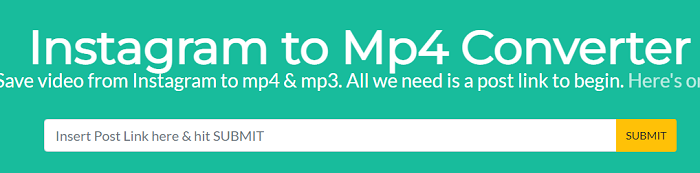
ステップ2.オーディオをダウンロードしたいInstagramの投稿のリンクを取得します。
3つのドットのアイコンをクリックし、「リンクをコピー」をクリックして投稿リンクを取得します。
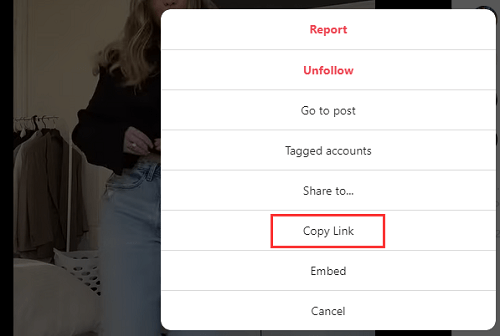
ステップ3.投稿のURLをオンラインInstagramオーディオダウンローダーに貼り付けます。「送信」をクリックしてリンクを解析します。
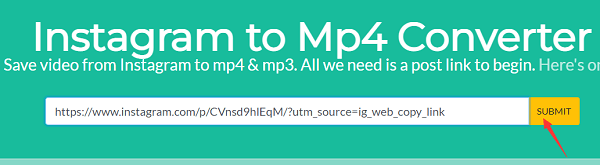
ステップ4.「MP3に変換」をクリックします。次に、「MP3をダウンロード」をクリックして、InstagramのオーディオをPCに保存します。
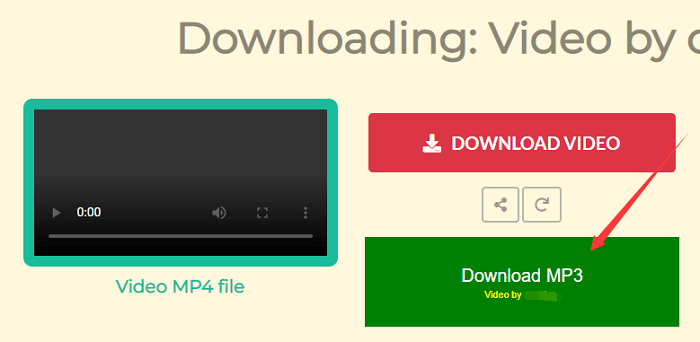
オンラインツールを使用してInstagramからオーディオをダウンロードする方法は以上です。ここで使用したツール以外にも、選択肢はたくさんあります。
こちらもお読みください:YouTubeからPCに音楽をダウンロードする
パート3. AndroidまたはiPhoneでInstagramからオーディオをダウンロードする方法
Instagramのオーディオを直接ダウンロードして携帯電話に保存したい場合は、パート2で紹介したInstagramダウンローダーアプリまたはオンラインダウンローダーをインストールできます。Instagramビデオおよびオーディオダウンローダーをインストールすると、Instagramからオーディオをすばやく取得できます。
今のところ、Instagramのオーディオをダウンロードするアプリは見つかっていません。そのため、モバイルデバイスでオンラインInstagramオーディオダウンローダーを試すことをお勧めします。
まとめ
この記事で紹介する方法の1つを選んで、Instagramからオーディオをダウンロードし、オフラインで聴くことができます。ダウンロードしたオーディオが著作権フリーであれば、AndroidまたはiPhone用の着信音として作成することもできます。この記事が役に立った場合は、遠慮なく友人や家族と共有してください。